Uppdaterad april 2024: Sluta få felmeddelanden och sakta ner ditt system med vårt optimeringsverktyg. Hämta den nu på denna länk
- Ladda ned och installera reparationsverktyget här.
- Låt den skanna din dator.
- Verktyget kommer då reparera din dator.
Det här meddelandet kan visas i mappen Nätverksanslutningar när du öppnar egenskaperna för en nätverksanslutning. Registerinställningarna för nätverksanslutningen kan vara skadad.
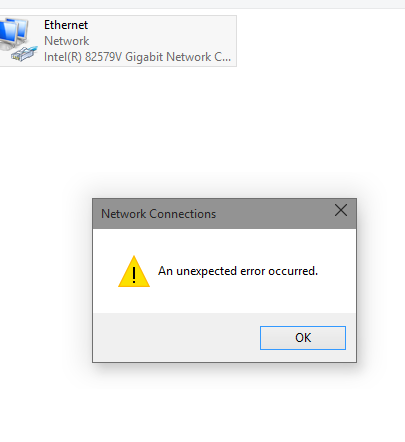
Försök omregistrera filerna netshell.dll och ole32.dll.
För att göra detta öppnar du kommandotolken och kör följande kommandon:
Regsvr32% SystemRoot% \ System32 \ netshell.dll
Regsvr32% SystemRoot% \ System32 \ ole32.dll
- Tryck på ok när du uppmanas.
- Tryck på OK.
- Starta om enheten
IP Återställ

1.Öppna Windows Command Prompt (CMD) Du kan helt enkelt skriva cmd i Windows-sökningen. Du borde hantera cmd bättre som administratör.
2. När Windows-kommandotolken är öppen skriver du följande:
- netsh int ipv4 återställ reset.log
- netsh int ipv6 återställ reset.log
- netsh winsock reset katalog
3. När du har angett dessa kommandon, avsluta Windows-kommandotolken och försök att komma åt nätverksegenskaperna igen.
Uppdatering april 2024:
Du kan nu förhindra PC -problem genom att använda det här verktyget, till exempel att skydda dig mot filförlust och skadlig kod. Dessutom är det ett bra sätt att optimera din dator för maximal prestanda. Programmet åtgärdar vanligt förekommande fel som kan uppstå på Windows -system - utan behov av timmar med felsökning när du har den perfekta lösningen till hands:
- Steg 1: Ladda ner PC Repair & Optimizer Tool (Windows 10, 8, 7, XP, Vista - Microsoft Gold Certified).
- Steg 2: Klicka på "Starta Scan"För att hitta Windows-registerproblem som kan orsaka problem med datorn.
- Steg 3: Klicka på "Reparera allt"För att åtgärda alla problem.
disable IPv6
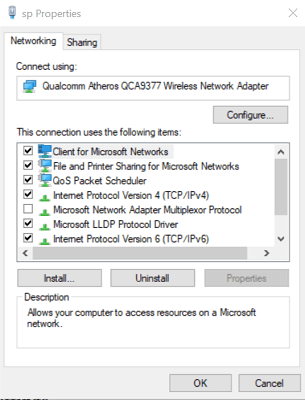
- Tryck på Windows + R för att öppna Kör.
- Gå till kontrollpanelen och klicka på OK för att öppna kontrollpanelen.
- Gå till kontrollpanelen, gå till Nätverk och Internet> Nätverks- och delningscenter.
- Klicka på Ändra adapterinställningar i den vänstra rutan.
- Högerklicka på Ethernet-adaptern och välj Egenskaper.
- På fliken Nätverk bläddrar du ner till Internetprotokoll version 6 (TCP / IPv6) och rensar bocken.
- Klicka på OK för att spara ändringarna.
- Stäng kontrollpanelen och starta om datorn.
- Efter omstarten högerklickar du på Ethernet-adaptern och väljer Egenskaper.
- Kontrollera om du kan göra nödvändiga ändringar utan felet.
Avinstallera nätverksadaptern och installera om den.

- Tryck på Windows + R för att öppna Kör.
- Skriv devmgmt.msc och klicka på OK för att öppna Enhetshanteraren.
- Expandera avsnittet Nätverksadaptrar i Enhetshanteraren.
- Högerklicka på nätverkskort och välj Avinstallera enhet.
- När bekräftelsedialogrutan visas klickar du på Avinstallera.
- När du har avinstallerat klickar du på Åtgärd (toppmenyn) i Enhetshanteraren.
- Klicka på "Skanna" för att se de ändringar som gjorts i hårdvaran.
- Windows skannar nu systemet efter hårdvaruändringar och lägger till nätverkskortet i listan.
- Öppna internetegenskaperna och kolla efter förbättringar.
Expert Tips: Detta reparationsverktyg skannar arkiven och ersätter korrupta eller saknade filer om ingen av dessa metoder har fungerat. Det fungerar bra i de flesta fall där problemet beror på systemkorruption. Detta verktyg kommer också att optimera ditt system för att maximera prestanda. Den kan laddas ner av Klicka här

CCNA, Web Developer, PC Felsökare
Jag är en datorentusiast och en praktiserande IT-professionell. Jag har många års erfarenhet bakom mig i dataprogrammering, felsökning av hårdvara och reparation. Jag är specialiserad på webbutveckling och databasdesign. Jag har också en CCNA-certifiering för nätverksdesign och felsökning.

